Live Photos is een functie die Apple samen met de iPhone 6S heeft geïntroduceerd. Het voelde zeker meer als een gimmick dan als een nuttige functie. Deze foto's lijken meer op kleine GIF's van 3 seconden die zijn opgenomen door uw iPhone-camera, die u kunt bekijken door 3D aan te raken op de Live Photo. Natuurlijk, het voegt leven toe aan de eigenlijke foto, zoals het bedrijf beweert, maar tot nu toe kon je er alleen van genieten op je iPhone. Dat klopt, zodra u deze live-foto's naar uw pc overbrengt of probeert deze online met uw vrienden te delen, wordt het gewoon een normale foto. Welnu, daar hebben we een oplossing voor. Hoewel u uw Live Photo nog niet volledig kunt delen, kunt u deze als een GIF delen en een bijna vergelijkbare ervaring krijgen. Dus, als u geïnteresseerd bent, laten we dan eens kijken hoe je Live Photos als GIF's verzendt in iOS 11:
Live Photo verzenden als GIF
Opmerking: Ik heb dit geprobeerd op een iPhone 7 Plus en een iPhone 6s met de nieuwste iOS 11-bèta voor ontwikkelaars, dus dit zou ook voor jou moeten werken. Op dit moment werkt het delen van Live Photos als GIF's alleen voor de Mail-app.
Met iOS 11 laat Apple je je Live Photos bewerken door je een aantal tools te geven voor het bijsnijden, het wijzigen van miniatuurweergaven en zelfs het effect van de Live Photo, zodat je de best mogelijke Live Photo uit je apparaat kunt halen. We gaan een van deze tools gebruiken om ze als een GIF te delen. Volg dus gewoon de onderstaande stappen om het voor elkaar te krijgen, zonder veel gedoe:
- Open de Live Photo die u wilt delen en veeg omhoog op je scherm. Nu wordt u naar een heel nieuw menu geleid, waarmee u het effect van deze live-video kunt wijzigen. Dit is standaard ingesteld op Live. Selecteer een van beide "Lus" of "Stuiteren" als het effect voor uw live video. Als u klaar bent, tikt u op het "Deelpictogram" linksonder in je scherm en kies de voorraad "Mail" app voor het delen van deze bewerkte Live Photo.
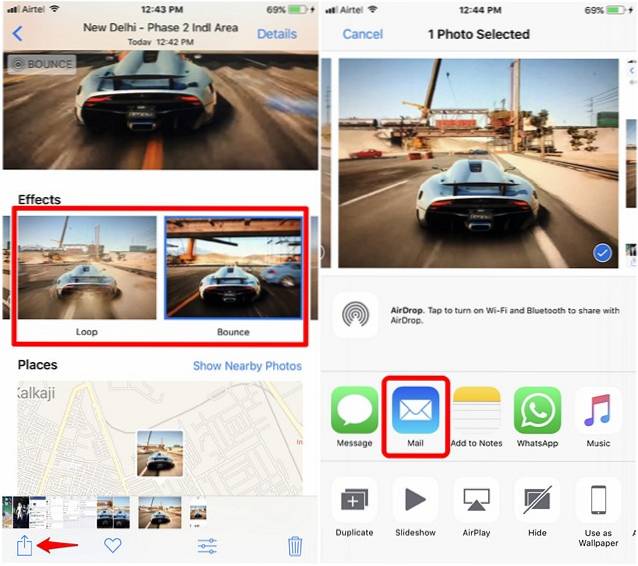
- Als je eenmaal in de Mail-app bent, hoef je alleen maar alle details in te vullen en op te tikken "Sturen". Nu wordt u gevraagd om een kleine bestandsgrootte of de werkelijke grootte van de GIF te kiezen. Tik op de gewenste optie om de GIF te verzenden.
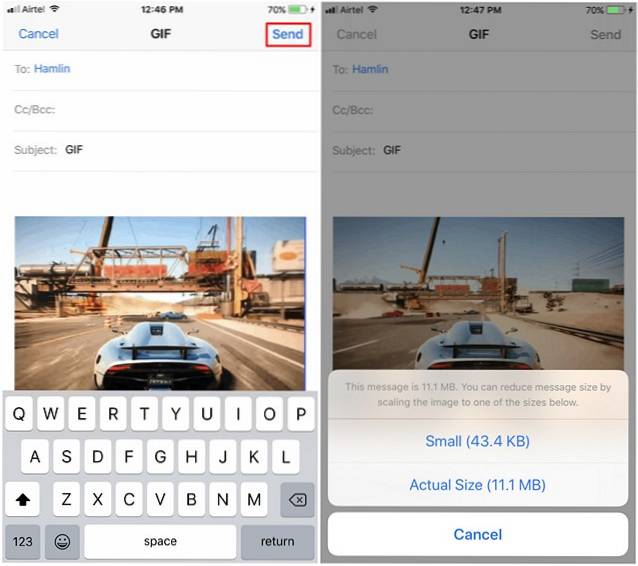
- Nu ontvangt de ontvanger de Live Photo die u hebt verzonden, als een GIF. Dit komt omdat de Mail-app converteert het automatisch naar een GIF voordat het wordt verzonden.
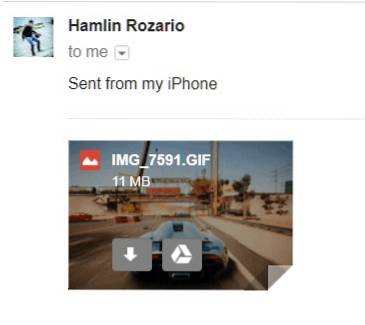
BONUS: Live-foto's delen als GIF's via WhatsApp
Nou, je hoeft iOS 11 niet op je apparaat te hebben geïnstalleerd om Live Photos als GIF's via WhatsApp te delen. Zorg ervoor dat je bent bijgewerkt naar de nieuwste versie van WhatsApp en volg gewoon de onderstaande stappen om verwarring te voorkomen:
- Als je eenmaal in het chatgedeelte bent van het specifieke contact met wie je de Live Photo wilt delen, tik je op het deel pictogram linksonder in uw scherm, en kies "Foto- en videobibliotheek" om een foto te uploaden. Zodra u naar de fotobibliotheek bent gebracht, 3D Raak de foto aan die u wilt delen en veeg omhoog.
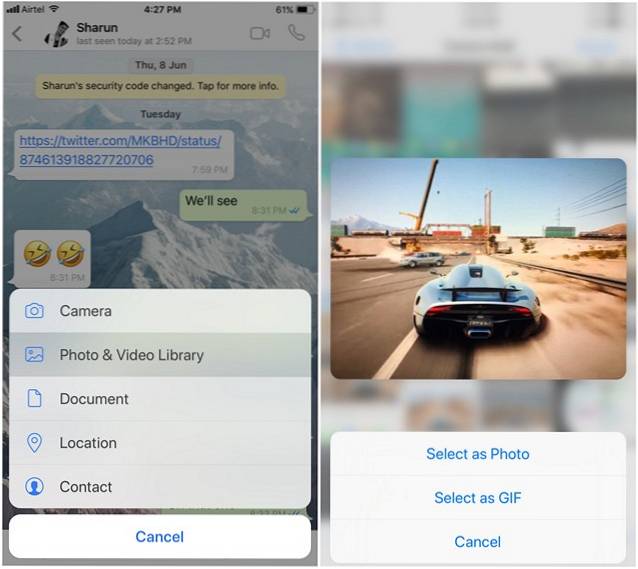 Je ziet nu de optie om die Live Photo als een GIF of foto te selecteren. Kiezen 'Selecteer als GIF' om de Live Photo als een GIF met uw contactpersoon te delen.
Je ziet nu de optie om die Live Photo als een GIF of foto te selecteren. Kiezen 'Selecteer als GIF' om de Live Photo als een GIF met uw contactpersoon te delen.
Als je Live Photos naar GIF-bestanden wilt converteren, zijn er een overvloed aan apps die dat doen. Ik hou van de Google Motion Stills-app.
ZIE OOK: High Efficiency Image Format uitschakelen in iOS 11
Deel live-foto's als GIF's iOS 11
Nou, dat was niet zo moeilijk, toch? Hoewel we nog steeds wachten tot Apple volledige ondersteuning biedt voor Live Photos via een verscheidenheid aan apps om deze mooie momenten met onze vrienden en familie te delen, is dit op zijn zachtst gezegd zeker een goed begin. Nou, ben je blij dat je op zijn minst Live Photos als GIF's kunt delen met iOS 11 en WhatsApp, of wacht je nog steeds op een volwaardig deelsysteem? Wat denk je dat Apple zou moeten doen met hun Live Photos-functie? Laat het ons weten door uw waardevolle meningen neer te schieten in de opmerkingen hieronder.
 Gadgetshowto
Gadgetshowto



